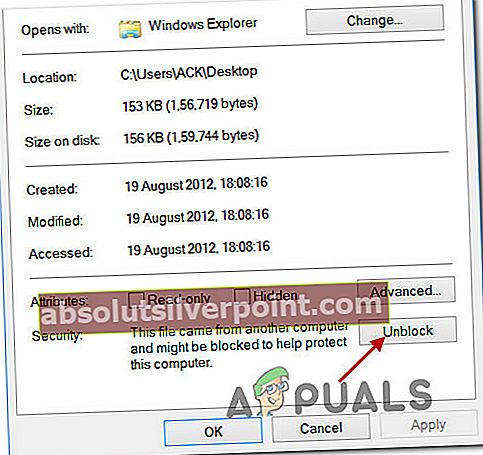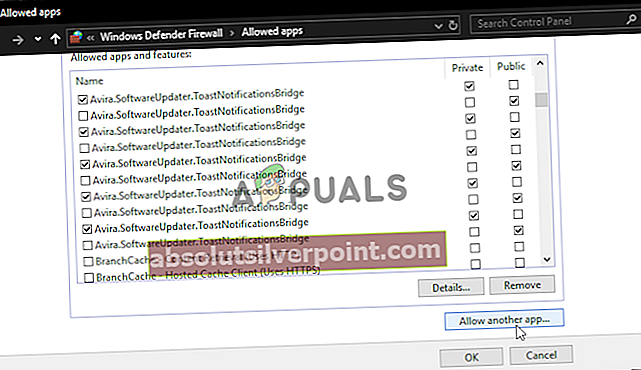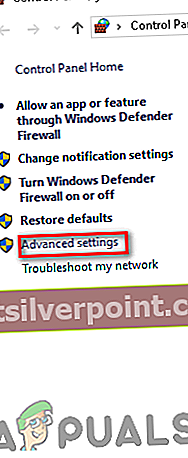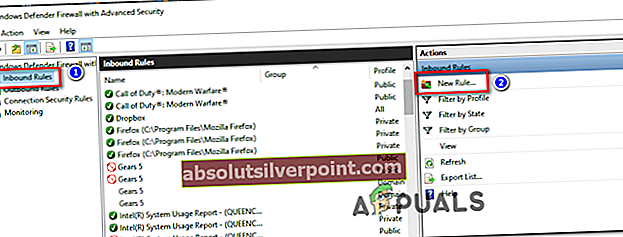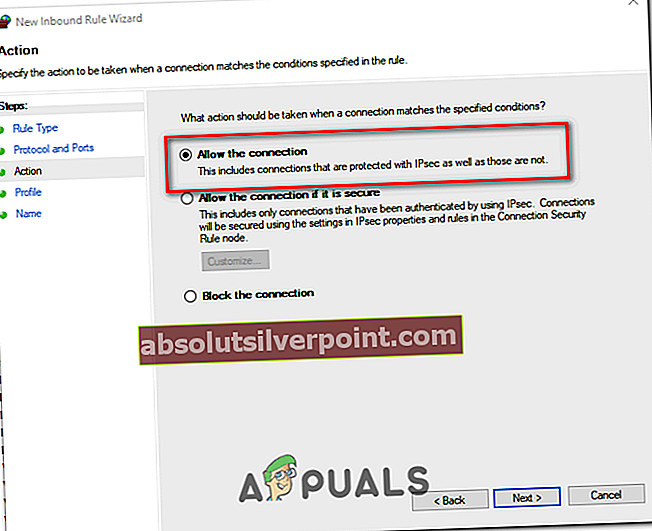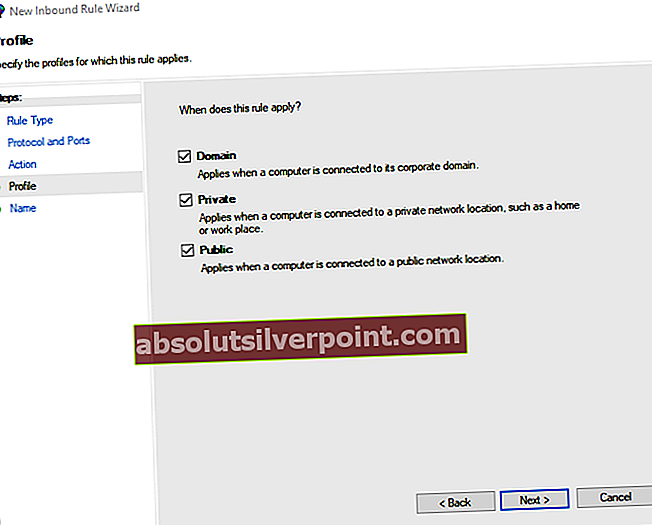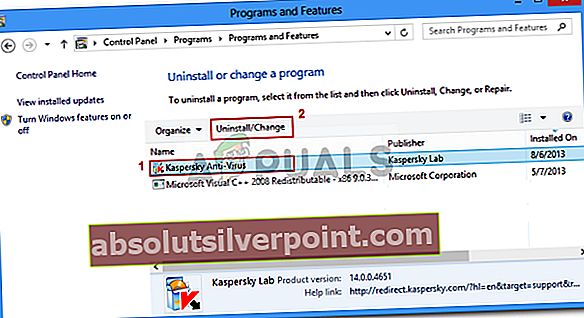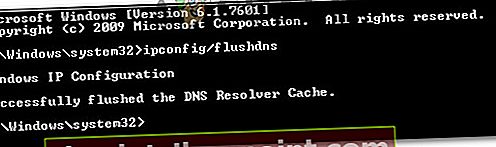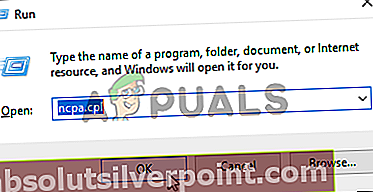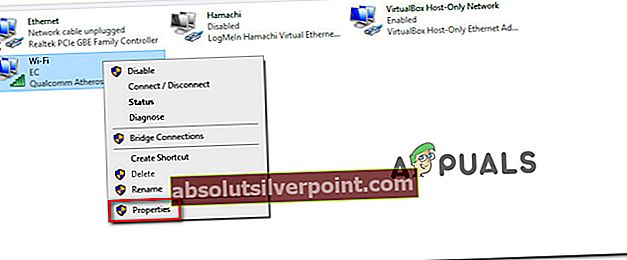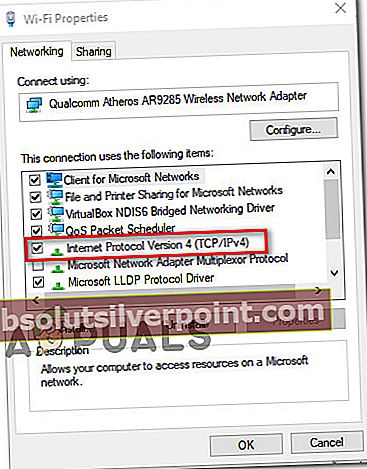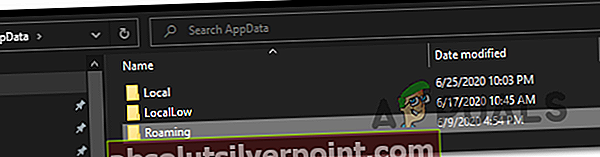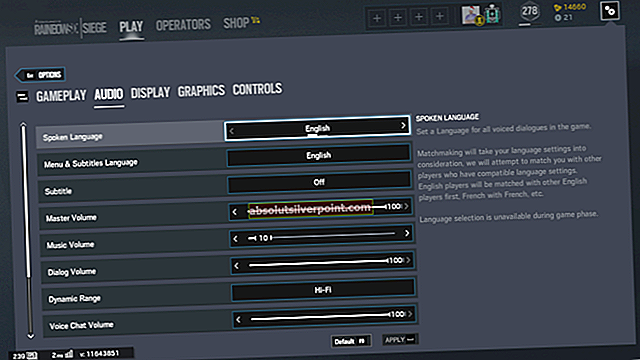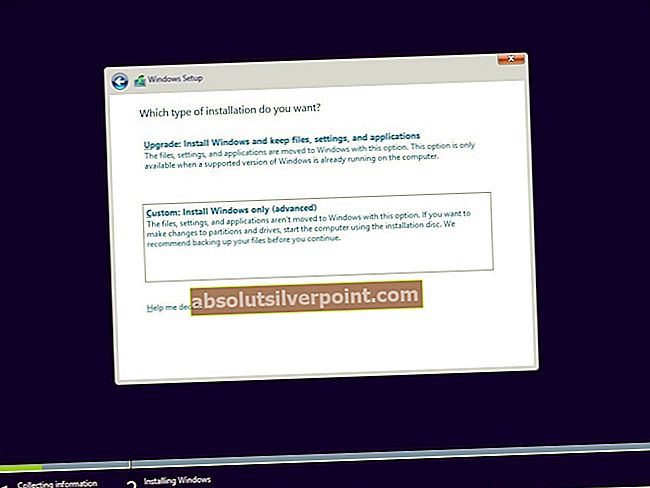„Aptikta ryšio klaida„Windows vartotojai susiduria su problema, kai bando atidaryti„ Guild Wars “paleidimo įrenginį įprastu arba taisymo režimu. Patvirtinta, kad problema atsiranda „Windows 7“, „Windows 8.1“ ir „Windows 10“.

Kruopščiai išnagrinėjus problemą paaiškėja, kad yra kelios skirtingos priežastys, galinčios sukelti šią problemą:
- „Guild Wars 2 Installer“ yra užblokuotas - Jei atsisiuntėte modifikuotą „Guild Wars 2“ versiją, yra tikimybė, kad pagrindinis vykdomasis failas yra užblokuotas, todėl „Windows“ atsisako suteikti jam visas teises. Jei bandydami įdiegti žaidimą matote šią klaidą, tęskite, ar vykdomasis failas iš tikrųjų užblokuotas (ir jei taip, jį atblokuokite).
- 80 ir 443 uostai yra užblokuoti - Šis žaidimas daugiausia priklauso nuo 2 pagrindinių prievadų, kad galėtų bendrauti su mega serveriu. Jei šios dvi nėra atidarytos, galite tikėtis pamatyti šią klaidą kiekvieną kartą bandydami gauti naujausią žaidimo versiją. Tokiu atveju galite išspręsti problemą įgalindami UPnP arba persiųsdami 2 reikalingus prievadus rankiniu būdu.
- Ugniasienės trukdžiai - Tačiau tuos pačius du prievadus (80 ir 443) iš tikrųjų gali užblokuoti jūsų užkardos sprendimas. Jei šis scenarijus yra tinkamas, galite nustatyti baltojo sąrašo taisykles būtent šiems 2 prievadams arba pašalinti probleminį trečiųjų šalių rinkinį.
- DNS neatitikimas - Kaip patvirtino kai kurie paveikti vartotojai, šią problemą taip pat gali palengvinti nenuoseklumas, kilęs iš jūsų DNS (domenų vardų sistemos). Tokiu atveju galite išspręsti problemą išvalydami esamą DNS arba perėję į „Google“ DNS.
- Sugadinta žaidimo talpykla - Tam tikromis aplinkybėmis ši problema taip pat gali kilti dėl tam tikro tipo sugadintų duomenų, kurie atsidūrė „Guild Wars 2“ talpyklos aplanke. Tokiu atveju galite pereiti į šį aplanką naudodami „File Explorer“ ir išvalyti jo turinį, kad išspręstumėte problema.
1 metodas: atblokuokite „Guild Wars 2“ diegimo programą
Kaip paaiškėja, galite tikėtis pamatyti šią klaidą, jei bandysite įdiegti senesnę „Guild Wars 2“ versiją, atsisiųstą iš trečiosios šalies šaltinio (ne iš oficialaus atsisiuntimo puslapio). Jei šis scenarijus yra tinkamas, tikėtina, kad problema kyla dėl to, kad diegimo failas (Gw2Setup.exe) yra užblokuotas pagal numatytuosius nustatymus, todėl procesas negali būti sėkmingai užbaigtas.
Kai kurie paveikti vartotojai, susidūrę su ta pačia problema, patvirtino, kad problema buvo išspręsta pervadinus sąrankos failą, tada patekus į Savybės meniu ir atblokuokite failą.
Jei nežinote, kaip tai padaryti, vykdykite toliau pateiktas instrukcijas:
- Atidarykite „File Explorer“ ir eikite į vietą, kurioje šiuo metu laikote „Gw2Setup.exe“.
- Kai būsite ten, dešiniuoju pelės mygtuku spustelėkite vykdomąjį failą, pasirinkite Pervardyti, ir pavadinkite failą Gw2.exe.
- Sėkmingai pervadinus failą, dar kartą dešiniuoju pelės mygtuku spustelėkite failą, tada pasirinkite Savybės iš kontekstinio meniu.

- Kai būsite Savybės ekrane spustelėkite Generolas skirtuką iš horizontalaus meniu viršuje.
- Tada eikite į Saugumas skyriuje, tada spustelėkite Atblokuoti mygtuką atblokuoti vykdomąjį failą.
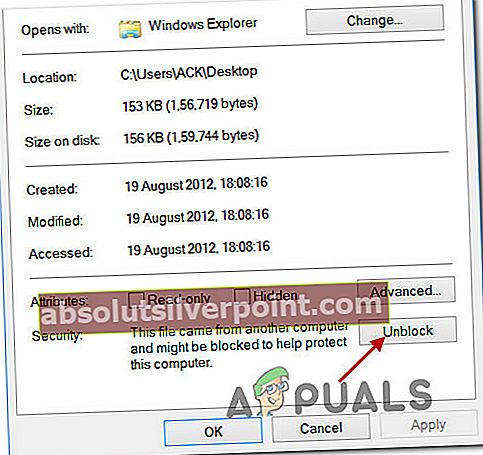
- Spustelėkite Taikyti, kad išsaugotumėte pakeitimus, tada dar kartą paleiskite diegimo programą ir sužinokite, ar galite įdiegti ir paleisti žaidimą nesusidūrę su tuo pačiuAptikta ryšio klaida' sutrikimas.
Jei ta pati problema vis dar kyla, pereikite prie kito galimo pataisymo, esančio žemiau.
2 metodas: persiųskite žaidimo naudojamą prievadą
Kaip paaiškėja, taip pat galite susidurti su šiuo klaidos kodu dėl to, kad uostai, kuriuos aktyviai naudoja žaidimų paleidimo priemonė, yra užblokuoti, todėl ryšys su žaidimo mega serveriu yra sustabdytas.
Jei šis scenarijus yra tinkamas, yra didelė tikimybė, kad problema kils tinklo lygiu - jūsų maršrutizatorius greičiausiai neleidžia kliento prievadas 80 ir client uostas 443 bendrauti su „Guild Wars 2“ serveriu.
Tokiu atveju problemą galite išspręsti dviem būdais:
A. Jei naudojate naujesnį maršrutizatorių, turėtumėte sugebėti automatiškai išspręsti problemą, eidami į savo maršrutizatoriaus nustatymus ir įgalinant „Universal Plug and Play“ (UPnP). Tai užtikrins, kad jūsų maršrutizatoriui bus leidžiama automatiškai atidaryti reikalingus prievadus žaidimams ir kitoms programoms, kurioms to reikės.
B. Jei jūsų maršrutizatorius nepalaiko UPnP, turėsite automatiškai persiųsti prievadus naudodami maršrutizatoriaus nustatymų meniu „Port Forwarding“. Tokiu atveju vadovaukitės toliau pateiktomis instrukcijomis, kad gautumėte nuoseklias instrukcijas persiunčiant 80 ir 443 prievadus:
- Atidarykite numatytąją naršyklę ir įveskite vieną iš šių bendrųjų IP adresų tiesiai į naršymo juostą ir paspauskite Įveskite norėdami pasiekti maršrutizatoriaus nustatymus:
192.168.0.1 192.168.1.1
Pastaba: Vienas iš šių bendrųjų IP adresų turėtų leisti jums patekti į savo maršrutizatoriaus prisijungimo ekraną. Jei anksčiau pakeitėte adresą į pasirinktinį, jums reikės raskite savo maršrutizatoriaus IP adresą.
- Kai atvyksite į pradinį prisijungimo ekraną, įveskite pasirinktinius prisijungimo duomenis, jei juos jau nustatėte. Jei pirmą kartą lankotės šiame puslapyje, išbandykite numatytuosius prisijungimo duomenis - administratorius kaip vartotojas ir 1234 kaip slaptažodį.

Pastaba: Jei šie bendrieji duomenys neveikia, internete ieškokite atitikmenų, būdingų jūsų maršrutizatoriaus modeliui.
- Sėkmingai prisijungę prie savo maršrutizatoriaus nustatymų, atidarykite Išplėstinė meniu, tada ieškokite parinkties, pavadintos NAT persiuntimas arba Uosto ekspedijavimas.

Pastaba: Tikslus šių meniu pavadinimas ir vieta skirsis, atsižvelgiant į jūsų maršrutizatoriaus gamintoją.
- Tada ieškokite parinkties, leidžiančios atidaryti uostus rankiniu būdu, tada įsitikinkite, kad abu kliento prievadai 80 ir kliento uostas 443 yra sėkmingai atidarytos prieš išsaugant modifikacijas.
- Išsaugoję modifikacijas, iš naujo paleiskite maršrutizatorių ir kompiuterį, kurį naudojate „Guild Wars 2“ žaisti, ir pažiūrėkite, ar problema jau išspręsta.
Jei 2 prievadai jau yra atidaryti arba UPnP įgalintas, pereikite prie kito galimo pataisymo, esančio žemiau.
3 metodas: įtraukite žaidimo vykdomąjį failą į užkardą (jei taikoma)
Jei anksčiau įsitikinote, kad jūsų maršrutizatorius aktyviai neblokuoja „Guild Wars 2“ naudojamų prievadų, kitas logiškas potencialus kaltininkas yra jūsų ugniasienė. Priklausomai nuo žaidimo versijos ir jei naudojate modifikuotą vykdomąjį failą, jūsų užkarda gali aptikti įtartiną veiklą ir blokuoti du gyvybiškai svarbius „Guild Wars 2“ prievadus - 80 uostas ir 443 uostas.
Žinoma, jei naudojate trečiosios šalies užkardą, tai reikia padaryti kiekvienai programai. Tokiu atveju internete ieškokite konkrečių instrukcijų.
Kita vertus, jei naudojate savąjį precizinį rinkinį („Windows Defender“ + „Windows“ ugniasienė), problemą galėsite išspręsti patekę į „Windows“ užkardos nustatymų meniu ir įtraukdami žaidimo paleidimo priemonę į baltąjį sąrašą kartu su dviem joje esančiais prievadais. aktyviai naudojant.
Norėdami tai padaryti, vykdykite toliau pateiktas instrukcijas:
- Paspauskite „Windows“ klavišas + R atsiverti a Bėk dialogo langas. Tada įveskite „Valdyti ugniasienę.cpl“ ir paspauskite Įveskite atidaryti „Windows“ užkarda kišimasis.

- Patekę į pagrindinį „Windows Defender“ užkardos meniu, naudokite kairėje esantį meniu, kad spustelėtumėteLeisti programą ar funkciją per „Windows Defender“ užkardą.

- Tada, kai pagaliau atsidursite taikomųjų programų meniu, spustelėkite Pakeisti nustatymus mygtuką, tada spustelėkite Taip prie Vartotojo abonemento kontrolė greitai.

- Kai sąrašą bus galima redaguoti, eikite po juo ir spustelėkite Leisti kitą programą, tada spustelėkite Naršyklė ir nueikite į „Guild Wars 2“ vykdomas.
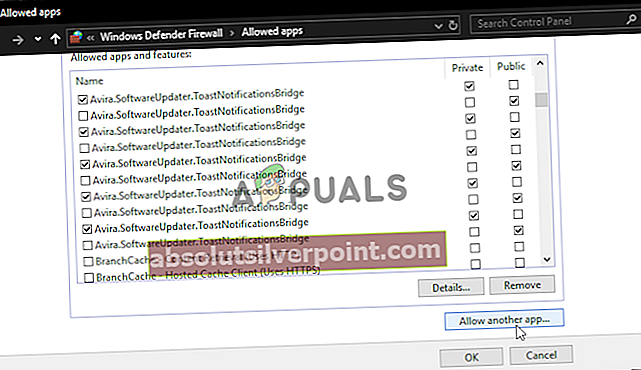
- Kai pagaliau pavyks įtraukti pagrindinį „Guild Wars 2“ vykdomąjį failą į sąrašą Leistinos programos, įsitikinkite, kad Privatus ir Viešas prieš spustelėdami abu patikrinami Gerai kad išsaugotumėte pakeitimą.
- Tada uždarykite visus langus ir dar kartą atlikite 1 veiksmą, kad grįžtumėte į pradinį užkardos meniu. Bet šį kartą spustelėkite Pažangūs nustatymai iš meniu kairėje. Kai pamatysite UAC (vartotojo abonemento kontrolė) spustelėkite, spustelėkite Taip suteikti administratoriui prieigą.
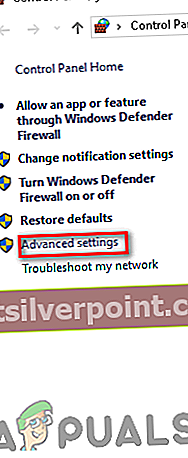
- Pagaliau patekę į išplėstinius užkardos nustatymus spustelėkite Atvykstančios taisyklės kairiajame meniu, tada spustelėkite Nauja taisyklė.
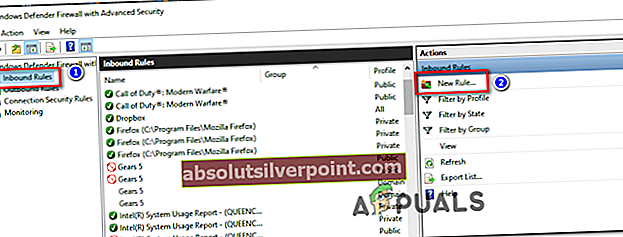
- Viduje Nauja atvykstamoji taisyklė Vedlys, pasirinkite Uostas paprašius pasirinkti Taisyklės tipas, tada spustelėkite Kitas dar kartą.
- Tada pasirinkite TCP, tada pasirinkite Konkretūs vietiniai uostaiprieš spustelėdami perjunkite ir įklijuokite šiuos prievadus Kitas dar kartą:
80 443
- Tada turėtumėte nusileisti tiesiai į Veiksmo raginimas. Įėję į vidų, spustelėkiteLeisti prisijungtiir spustelėkite toliau.
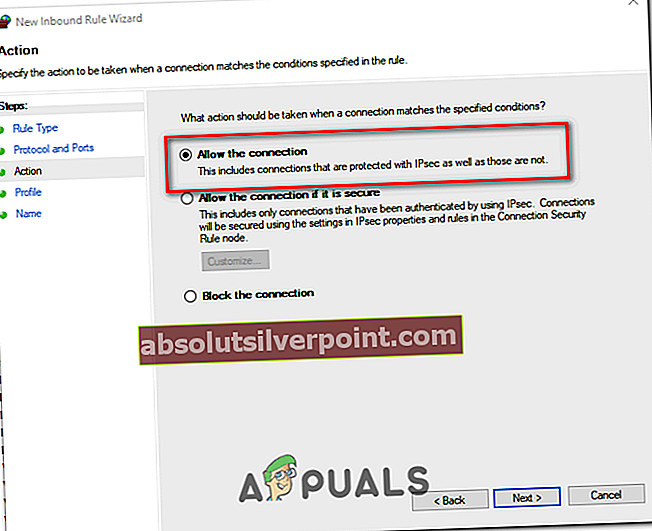
- Prie Profilis žingsnis, pažymėkite langelius, susijusius su Domenas, privatus ir Viešas prieš spustelėdami Kitas dar kartą.
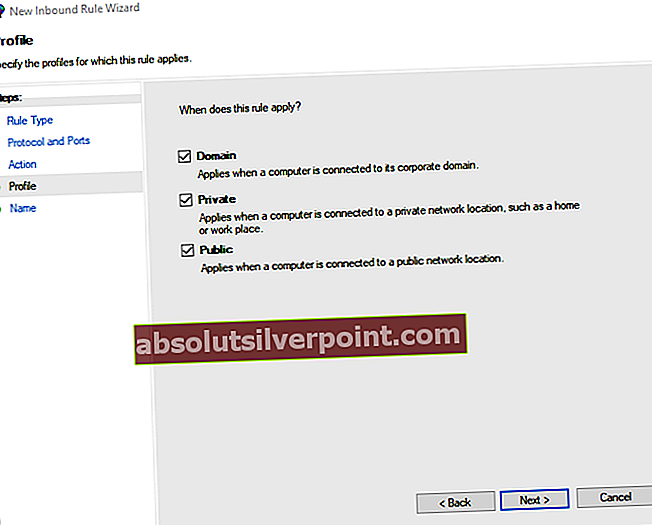
- Nustatykite naują ką tik sukurtos taisyklės pavadinimą, tada spustelėkite Baigti kad išsaugotumėte pakeitimus.
- Perkraukite kompiuterį ir patikrinkite, ar problema išspręsta kitą kartą paleidus kompiuterį.
Jei šis scenarijus yra tinkamas arba naudojate trečiosios šalies užkardą, pereikite prie kito toliau pateikto galimo pataisymo.
4 metodas: Ugniasienės sprendimo pašalinimas (jei taikoma)
Jei naudojate trečiosios šalies rinkinį ir į uostų bei žaidimo vykdomąjį failą neįtraukite baltojo sąrašo, geriausias būdas yra laikinai pašalinti trečiosios šalies rinkinį ir sužinoti, ar nebebūna problemų su „Guild Wars 2“.
Turėkite omenyje, kad išjungti apsaugą realiuoju laiku greičiausiai nepakanka, nes tos pačios saugos taisyklės išliks tvirtos, net jei saugos paketas yra išjungtas. Keli nukentėję vartotojai patvirtino, kadAptikta ryšio klaida„Problema nustojo kilti pašalinus trečiosios šalies užkardą.
Jei atrodo, kad šis scenarijus galėtų būti taikomas, vykdykite toliau pateiktas instrukcijas:
- Atidarykite a Bėk dialogo langą paspausdami „Windows“ klavišas + R. Tada įveskite „Appwiz.cpl“ teksto laukelyje ir paspauskite Įveskite atidaryti Programos ir failai Meniu.

- Viduje Programos ir funkcijos meniu, slinkite žemyn per įdiegtų programų sąrašą ir raskite trečiosios šalies užkardą, kurią bandote pašalinti. Kai pamatysite, dešiniuoju pelės mygtuku spustelėkite jį ir pasirinkite Pašalinti iš naujai pasirodžiusio kontekstinio meniu.
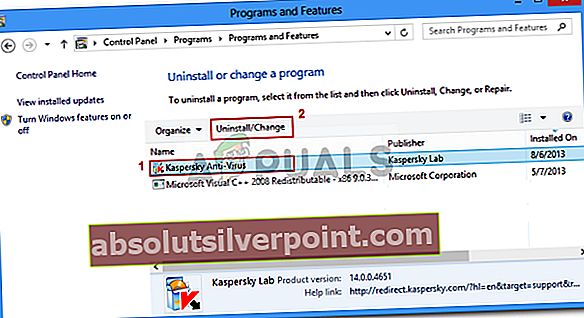
- Pašalinimo ekrane vykdykite instrukcijas, kad užbaigtumėte procesą, tada iš naujo paleiskite kompiuterį.
- Kai baigsis kitas paleidimas, dar kartą paleiskite „Guild Wars 2“ ir pažiūrėkite, ar vis dar matoteAptikta ryšio klaida„Kai tik bandote patekti į pagrindinį meniu.
Jei ta pati problema išlieka, pereikite prie kito galimo pataisymo, esančio žemiau.
5 metodas: praplaukite DNS
Kaip paaiškėja, kitas gana dažnas atvejis, kuris sukels šią problemą, yra a DNS (domenų vardų sistema) nenuoseklumas, galiausiai paveikiantis ryšį tarp jūsų kompiuteryje įdiegtos kliento žaidimo versijos ir žaidimo serverio.
Jei manote, kad šis konkretus scenarijus gali būti pritaikytas, turėtumėte pabandyti naudoti padidintą komandų eilutę, kad išvalytumėte dabartinę DNS talpyklą. Padarykite tai ir pažiūrėkite, ar tai galų gale ištaisys Aptikta ryšio klaida greitai - keli paveikti vartotojai patvirtino, kad tai galiausiai leido išspręsti šią problemą.
Štai ką turite padaryti, kad iš naujo nustatytumėte DNS talpykla:
- Paspauskite „Windows“ klavišas +R atsiverti a Bėk dialogo langas. Tada įveskite „Cmd“ teksto laukelyje ir paspauskite „Ctrl“ + „Shift“ + „Enter“ atidaryti aukštesnę komandų eilutę. Kai būsite paraginti UAC (vartotojo abonemento kontrolė), spustelėkite Taip suteikti administracines privilegijas.

- Kai būsite pakelto CMD eilutėje, įveskite šią komandą ir paspauskite Įveskite kad praplautum tavo DNS talpykla:
ipconfig / flushdns
Pastaba: Ši operacija iš esmės pašalins visą informaciją, kuri šiuo metu saugoma DNS talpykloje, privers jūsų maršrutizatorių priskirti naują DNS informaciją.
- Gavę patvirtinimo pranešimą, uždarykite pakeltą komandų eilutę ir pakartokite veiksmą, kuris anksčiau sukėlė „Guild Wars 2“ paleidimo klaidą.
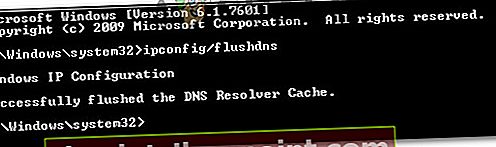
Jei ta pati ryšio klaida vis dar rodoma bandant paleisti žaidimą, pereikite prie kito galimo pataisymo.
6 metodas: perėjimas prie „Google“ DNS
Kaip paaiškėjo, „Aptikta ryšio klaida“ „Guild Wars 2“ taip pat gali būti pagrindinės problemos simptomas DNS (domenų vardų sistemos) kurią naudojate tinklo konfigūracijoje. Keli paveikti vartotojai patvirtino, kad jiems pavyko išspręsti problemą perkėlus numatytąjį DNS į „Google“ atitikmenį.
Jei norite įdiegti to paties tipo pataisas, vykdykite toliau pateiktas instrukcijas, kad perkeltumėte numatytąjį DNS į „Google“ atitikmenis:
- Atidarykite a Bėk dialogo langą paspausdami „Windows“ klavišas + R. Tada įveskite „Ncpa.cpl“ ir paspauskite Įveskite atidaryti Tinklo jungtys langas.
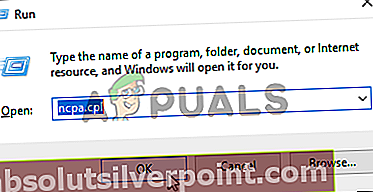
- Po ankstesnės komandos pateksite tiesiai į Tinklo jungtys lange dešiniuoju pelės mygtuku spustelėkite „Wi-Fi“ (belaidis tinklo ryšys) ir pasirinkti Savybės jei naudojate belaidį ryšį. Jei naudojate laidinį ryšį, dešiniuoju pelės mygtuku spustelėkite Ethernet (vietinis ryšys) vietoj to.
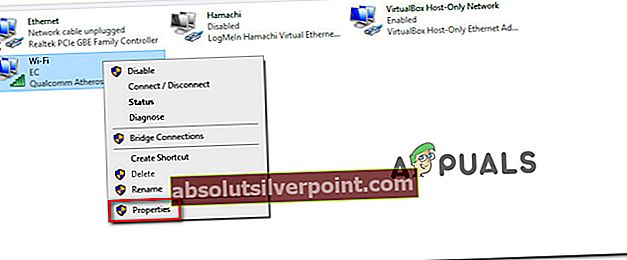
- Kai būsite atsidavusiųjų viduje „Ethernet“ arba Bevielis internetas meniu eikite į Tinklų kūrimas skirtuką.
- Skirtuke Tinklas eikite įŠiam ryšiui naudojami sekantys elementaiskyriuje pasirinkite4 interneto protokolo versija (TCP / IPv4) ir tada spustelėkite Savybės Meniu.
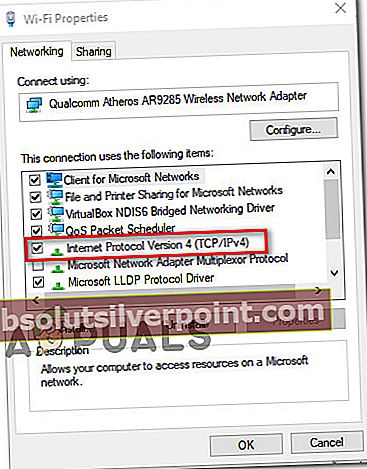
- Kitame meniu eikite į skirtuką Bendra, tada pažymėkite laukelį, susietą suNaudokite šį DNS serverio adresą.
- Kai tik bus pasiekiami DNS laukeliai, užpildykite Pageidaujamas DNSserverio ir Alternatyvus DNS serverissu šiomis vertėmis:
8.8.8.8 8.8.4.4
- Kai pavyks modifikuoti TCP / IPv4, daryti tą patį TCP / IPv6 patekę į Interneto protokolo 6 versija meniu ir nustatydami dvi vertes (Pageidaujamas DNS serveris ir Alternatyvus DNS serveris) į:
2001:4860:4860::8888 2001:4860:4860::8844
- Spustelėkite Taikyti kad išsaugotumėte pakeitimus. Tai atlikę sėkmingai perjungėte į „Google“ DNS.
- Iš naujo paleiskite kompiuterį, tada bandykite dar kartą paleisti „Guild Wars 2“ ir pažiūrėkite, ar problema jau išspręsta.
Jei ta pati problema vis dar kyla, pereikite prie kito galimo pataisymo, esančio žemiau.
7 metodas: „Guild Wars 2“ tarptinklinio aplanko ištrynimas
Jei nė vienas iš aukščiau pateiktų galimų taisymų jums netiko, yra didelė tikimybė, kad jūs iš tikrųjų sprendžiate tam tikros rūšies korupcijos problemas, kurias palengvina laikinas failas.
Pasak kitų vartotojų, kurie anksčiau susidūrė su tuo pačiuAptikta ryšio klaida, Galbūt galėsite išspręsti šią problemą, pereidami į laikiną aplanką, kurį palaiko 2 gildijos globotiniai ( \ AppData \ Tarptinklinis) ir išvalyti jo turinį.
Jei nesate tikri, kaip tai padaryti, vykdykite toliau pateiktas instrukcijas:
- Paspauskite „Windows“ klavišas + R atsiverti a Bėk dialogo langas. Tada įveskite '%PROGRAMOS DUOMENYS%' teksto laukelyje, tada paspauskite Įveskite atidaryti Programos duomenys aplankas (šis aplankas pagal numatytuosius nustatymus yra paslėptas).

- Viduje Programos duomenys aplanką, dukart spustelėkite Tarptinklinis ryšys aplanką, tada ieškokite aplanko „Guild Wars 2“ ir atidarykite jį.
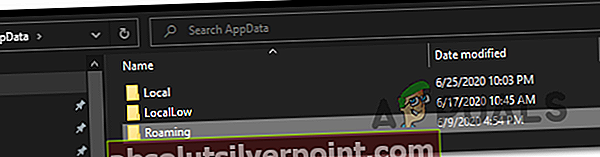
- Kai būsite „Guild Wars 2“ aplanke, paspauskite „Ctrl“ + A Norėdami pažymėti viską, tada dešiniuoju pelės mygtuku spustelėkite pasirinktą elementą ir pasirinkite ištrinti, kad išvalytumėte laikiną aplanką.
Pastaba: Atminkite, kad atlikus šią operaciją bus išvalyti visi pasirinktiniai nustatymai, kuriuos anksčiau nustatėte „Guild Wars 2“.
- Dar kartą pradėkite žaidimą ir pažiūrėkite, ar problema jau išspręsta.
Jei vis tiek matote tą patį klaidos pranešimą, pereikite prie kito toliau pateikto galimo pataisymo.
Žymos gildijos karai 2